अपने पीसी से अज़ोर रैंसमवेयर कैसे निकालें
अनेक वस्तुओं का संग्रह / / August 05, 2021
आजकल, हर कोई इंटरनेट का उपयोग कर रहा है। इसलिए साइबर सुरक्षा की मांग तेजी से बढ़ रही है। जो लोग कंप्यूटर को संक्रमित करते हैं वे विभिन्न प्रकार की नई टेकनीक और उनके पक्ष में उपयोग करने के तरीके के साथ आते हैं।
दुर्भावनापूर्ण संक्रमण के लोकप्रिय प्रकारों में से एक अज़ोर रैंसमवेयर है। यह टेक्निक हमारे कंप्यूटर और उस पर मौजूद डेटा को लॉक कर देता है और उन्हें फिर से एक्सेस देने के लिए फिरौती की रकम मांगता है। यदि आपको अज़ोर रैनसमवेयर को हटाने की आवश्यकता है, तो आपको नीचे दिए गए चरणों का पालन करने की आवश्यकता है।
रैंसमवेयर विभिन्न नामों के साथ आता है जैसे कि वानैक्र्री, वन्नारेन, अज़ोर, आदि। लेकिन वे सभी एक ही काम करते हैं, वह है कंप्यूटर डेटा को जब्त करना और फिरौती की रकम पाने के लिए व्यक्ति को कोने में रखना। लेकिन ये सभी अलग-अलग तरीकों से काम करते हैं।

विषय - सूची
- 1 अज़ोर रैंसमवेयर क्या है
-
2 अपने पीसी से अज़ोर रैंसमवेयर कैसे निकालें?
- 2.1 चरण 1: अपने पीसी को सुरक्षित मोड में शुरू करें
- 2.2 चरण 2: रैंसमवेयर को हटा दें
- 3 अपने आप को और हमले से बचाएं
- 4 रैनसमवेयर के खिलाफ नई विंडो सुविधाएँ
- 5 निष्कर्ष
अज़ोर रैंसमवेयर क्या है
अज़ोर रैंसमवेयर हमारे पीसी पर फ़ाइलों को एन्क्रिप्ट करता है और इसे फ़ाइल एक्सटेंशन ".azor" में बदल देता है। उदाहरण के लिए, mydocument.docx नाम की फ़ाइल अब मुझे mydocument.docx.azor नाम दी जाएगी। अब, इन फ़ाइलों को एन्क्रिप्शन कोड के बिना खोला या डिक्रिप्ट नहीं किया जा सकता है जो इसे एन्क्रिप्ट करने के लिए उपयोग किया गया था।
आमतौर पर, फ़ोल्डर में फ़ाइलों की सूची के अंत में, इसके पीछे व्यक्ति के लिए संपर्क विवरण युक्त एक पाठ फ़ाइल होगी। जहां से आप फिरौती राशि का भुगतान करने के बाद डिक्रिप्शन कोड प्राप्त कर सकते हैं।

अधिकांश समय, लोग भुगतान के बाद भी कोड प्राप्त नहीं करते हैं; यह ज्यादातर एक घोटाला है। क्योंकि भुगतान विधि केवल बिटकॉइन के माध्यम से है, अप्राप्य क्रिप्टोक्यूरेंसी। ईमेल पते भी डार्क वेब पर आधारित होंगे, जिससे इसे फिर से ट्रेस करना असंभव हो जाएगा। इसलिए हम फिरौती देने की सलाह नहीं देते हैं क्योंकि साइबर अपराधियों के आने पर कोई निश्चितता नहीं है।
अपने पीसी से अज़ोर रैंसमवेयर कैसे निकालें?
पहले, हमें आगे के संक्रमण और एन्क्रिप्शन से बचने के लिए इस मैलवेयर को सिस्टम से निकालना होगा। कोई भी सम्मानित और अद्यतित एंटी-मालवेयर इस मामले में ठीक काम कर सकता है। लेकिन डेटा रिकवरी का कोई मौका नहीं है जब तक कि डेटा के लिए कोई बैकअप न हो। सिस्टम से वायरस को पूरी तरह से हटाने के लिए इन चरणों का पालन करें:
चरण 1: अपने पीसी को सुरक्षित मोड में शुरू करें
स्टार्टअप पीसी सुरक्षित मोड में मैलवेयर को किसी भी कार्रवाई को रोकने से रोकता है। पीसी को सुरक्षित मोड में शुरू करने के लिए:
- दबाएं खिड़कियाँचाभी तथा आर उसी समय, जो रन बॉक्स लाता है।
- अब टाइप करें “MSConfig”और हिट दर्ज करें।
- टैब से, बूट मेनू टैब खोलने के लिए बूट पर क्लिक करें।
- अब संक्रमित ऑपरेटिंग सिस्टम का चयन करें (कई ओएस उपयोगकर्ताओं को इस विकल्प का चयन करना होगा, अन्यथा केवल एक विकल्प होगा)।
- बूट विकल्पों में से, सुरक्षित मोड का चयन करें, और फिर नेटवर्क पर क्लिक करें।
- आवेदन पर क्लिक करें, और यह आपसे आपके पीसी को पुनः आरंभ करने, पुनः आरंभ करने के लिए कहेगा, आप नेटवर्किंग क्षमताओं के साथ सुरक्षित मोड में प्रवेश करेंगे।

चरण 2: रैंसमवेयर को हटा दें
अब हमें Malwarebytes प्रोग्राम इंस्टॉल करना है,
- इस पर जाएं संपर्क और मैलवेयरवेयर डाउनलोड करें। और इसे डबल क्लिक करके इंस्टॉल करें।
- एक बार इंस्टॉलेशन पूरा हो जाने पर, एक पूर्ण सिस्टम स्कैन करें। इसे पूरा करने में घंटों लगेंगे। इसलिए धैर्य रखें।
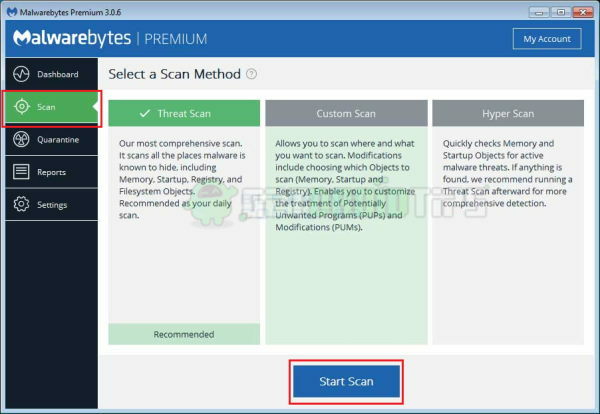
- एक बार स्कैन पूरा हो जाने के बाद, आपको अपने सिस्टम पर मिले मैलवेयर के बारे में सूचित किया जाएगा। अब उन सभी को हटा दें और अपने पीसी को पुनरारंभ करें।
- जैसा कि ऊपर उल्लेख किया गया है एमएस कॉन्फिग का उपयोग करें और बूट विकल्पों के तहत "सुरक्षित मोड विकल्प" को अनचेक करें
पुनः आरंभ करने पर, सिस्टम वापस सामान्य मोड में बूट होगा। वहां से आप फिर से काम शुरू कर सकते हैं।
अपने आप को और हमले से बचाएं
इसलिए यदि आप एक निरंतर इंटरनेट उपयोगकर्ता हैं, तो ऐसे हमलों को रोकने के लिए कुछ सुरक्षा नियमों का पालन करना बुद्धिमानी है। यहां कुछ सुझाव दिए गए हैं जो हम आपको दे सकते हैं।
- कभी भी एक अविश्वसनीय वेबसाइट पर न जाएं या एक से डाउनलोड न करें। इनमें मैलवेयर हो सकता है।
- सॉफ़्टवेयर के लिए Microsoft स्टोर या आधिकारिक वेबसाइट जैसे प्रतिष्ठित स्रोतों से हमेशा सॉफ्टवेयर्स प्राप्त करें।
- फटे हुए संस्करण, कीगन्स या इस तरह के किसी भी प्रकार को इंस्टॉल या डाउनलोड न करें। यह हमला करने का सबसे ज्ञात तरीका है।
- नकली और मुफ्त एंटी-वायरस सॉफ्टवेयर्स के जाल में न पड़ें। Kaspersky या Malwarebytes (कुछ नाम रखने के लिए) जैसे प्रतिष्ठित लोगों का उपयोग करें।
- एड्रेस बार पर हमेशा नजर रखें, नकली वेबसाइट स्पेलिंग या सिक्योरिटी वॉर्निंग (एड्रेस बार की शुरुआत में लॉक सिंबल) देखें।
- इस तरह के हमलों के मामले में बहाल करने के लिए, प्रत्येक महत्वपूर्ण सामान का बैकअप लेना बुद्धिमानी है।
रैनसमवेयर के खिलाफ नई विंडो सुविधाएँ
यदि आप विंडोज़ के नवीनतम संस्करण (न्यूनतम, 1904) का उपयोग कर रहे हैं, तो एक विकल्प है जिसे नियंत्रित फ़ोल्डर एक्सेस कहा जाता है। यह फीचर रैन्समवेयर जैसे अटैक से जोड़े गए फोल्डर को बचाता है। यह कुछ फ़ोल्डरों पर अनधिकृत पहुंच को रोककर काम करता है।

विंडोज़ सिक्योरिटी ऐप के तहत एक समर्पित रैंसमवेयर सुरक्षा विकल्प है। इसे स्थापित करके, आप रैनसमवेयर हमलों के मामले में सुरक्षा के लिए लगातार Onedrive पर महत्वपूर्ण डेटा का बैकअप ले सकते हैं।
निष्कर्ष
अज़ोर रैंसमवेयर जैसे साइबर हमलों का खतरा दिन-प्रतिदिन बढ़ता जा रहा है, और हजारों लोग प्रभावित हो रहे हैं। यदि आपको किसी भी तरह से यह वायरस मिला है, तो आप उपरोक्त गाइड का पालन करके अज़ोर रैंसमवेयर को हटा सकते हैं।
तो साइबर अपराधियों से भरी दुनिया में, हमारे डेटा की सुरक्षा हमारे अपने हाथों में आती है। इसलिए इंटरनेट के साथ आप क्या करते हैं, इसके बारे में सावधान रहें। यदि आप वैध सॉफ़्टवेयर के लिए भुगतान करने में संकोच करते हैं, तो इसका परिणाम गंभीर वित्तीय नुकसान हो सकता है।
संपादकों की पसंद:
- Google शीट्स में चेकबॉक्स कैसे जोड़ें / डालें
- विंडोज 10: कैमरा रोल और सेव्ड पिक्चर फोल्डर को कैसे छिपाएं या डिलीट करें
- Genymotion Emulator: एंड्रॉइड ऐप को विंडोज 10 पर चलाएं - गाइड
- विंडोज पीसी या लैपटॉप से DesuCrypt Ransomware कैसे निकालें?
- सर्वश्रेष्ठ Microsoft एज ब्राउज़र एक्सटेंशन - 2020
राहुल टेक और क्रिप्टोकरेंसी विषयों के क्षेत्र में बड़े पैमाने पर रुचि रखने वाला कंप्यूटर साइंस का छात्र है। वह अपना अधिकांश समय या तो संगीत लिखने या सुनने या बिना देखे हुए स्थानों की यात्रा करने में बिताता है। उनका मानना है कि चॉकलेट उनकी सभी समस्याओं का समाधान है। जीवन होता है, और कॉफी मदद करती है।



